Android Auto™ セットアップ&操作方法
- ※最新のディーラーオプション ナビゲーションの「Android Auto 対応情報」はこちらをご参照ください。
- ※ Android Auto の対応アプリ、接続方法についての詳細は Android ホームページでご確認下さい。
01 セットアップ手順
- ※本接続説明で使用しているナビゲーションはLXM-237VFNiです。
ご使用の車両・ナビゲーション/オーディオシステムによって表示等が異なる場合があります。
ご用意いただくもの
・Android™ スマートフォン
(ご使用のナビゲーションが対応しているバージョンをご確認のうえ、ご使用ください)
・Android スマートフォンとナビを接続するデータ通信が可能なUSBケーブル
❶Android スマートフォンとナビをUSBケーブルで接続。
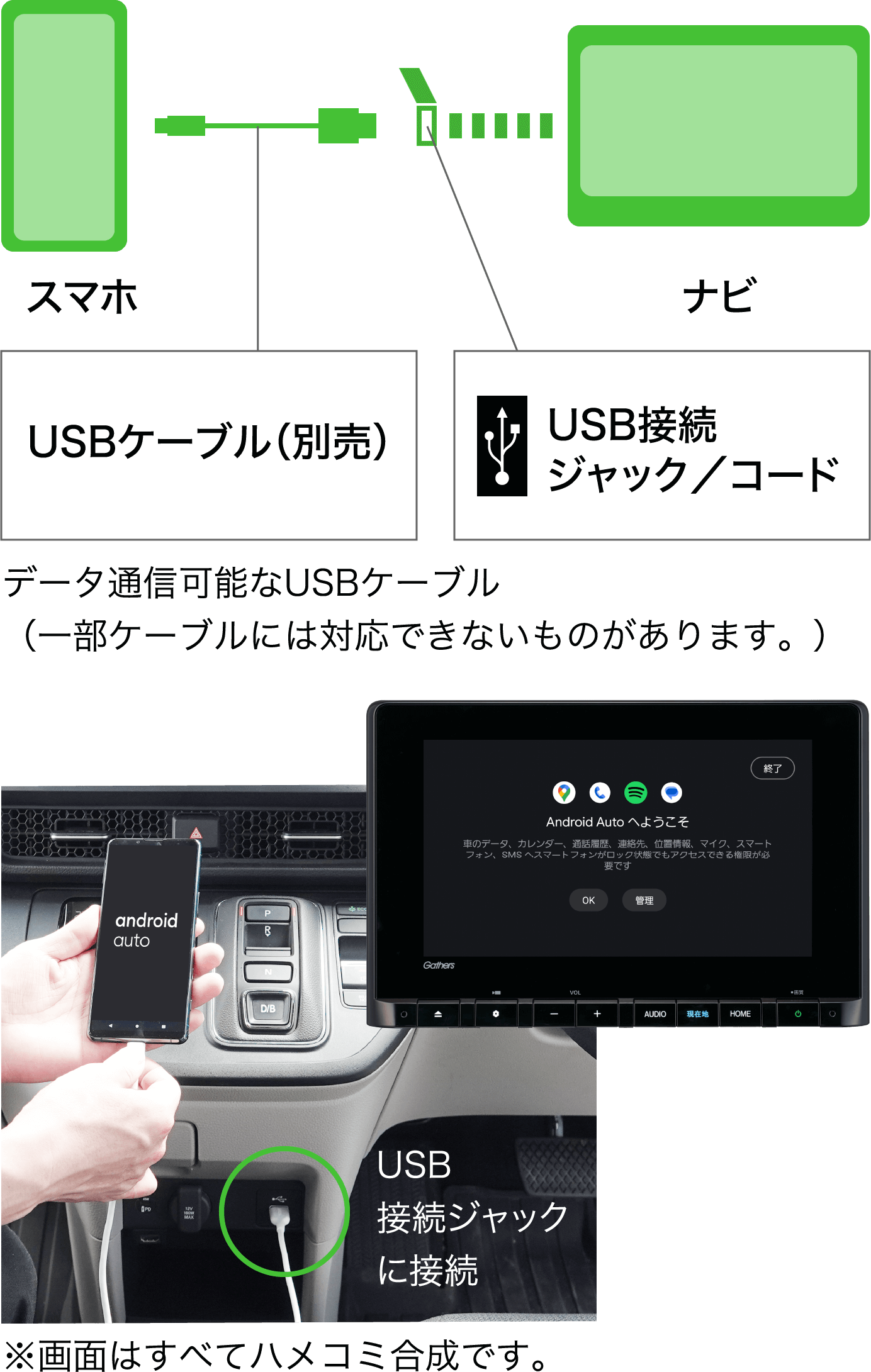
❷ Android Auto が起動し、手順に沿って使⽤を開始します。
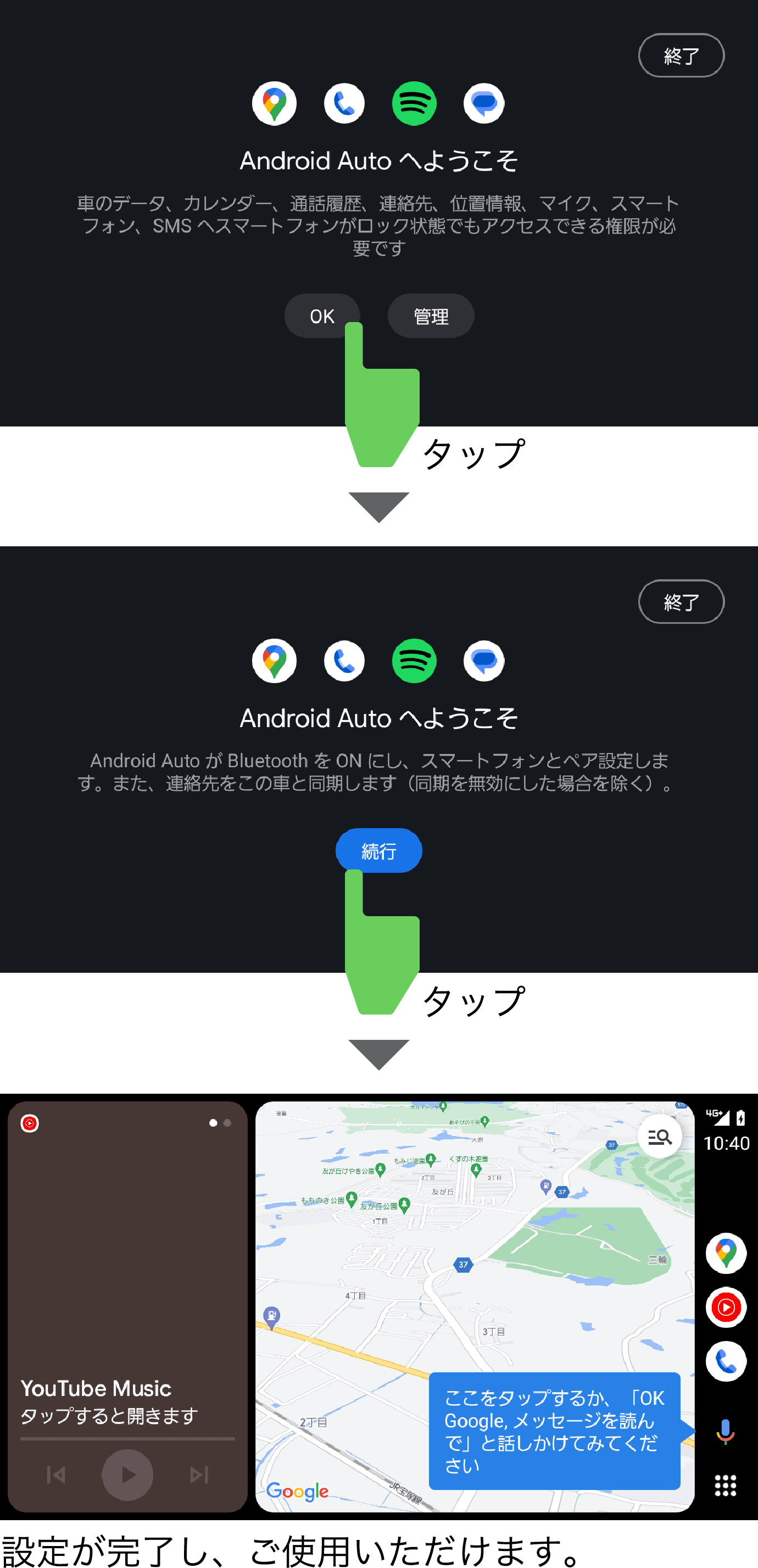
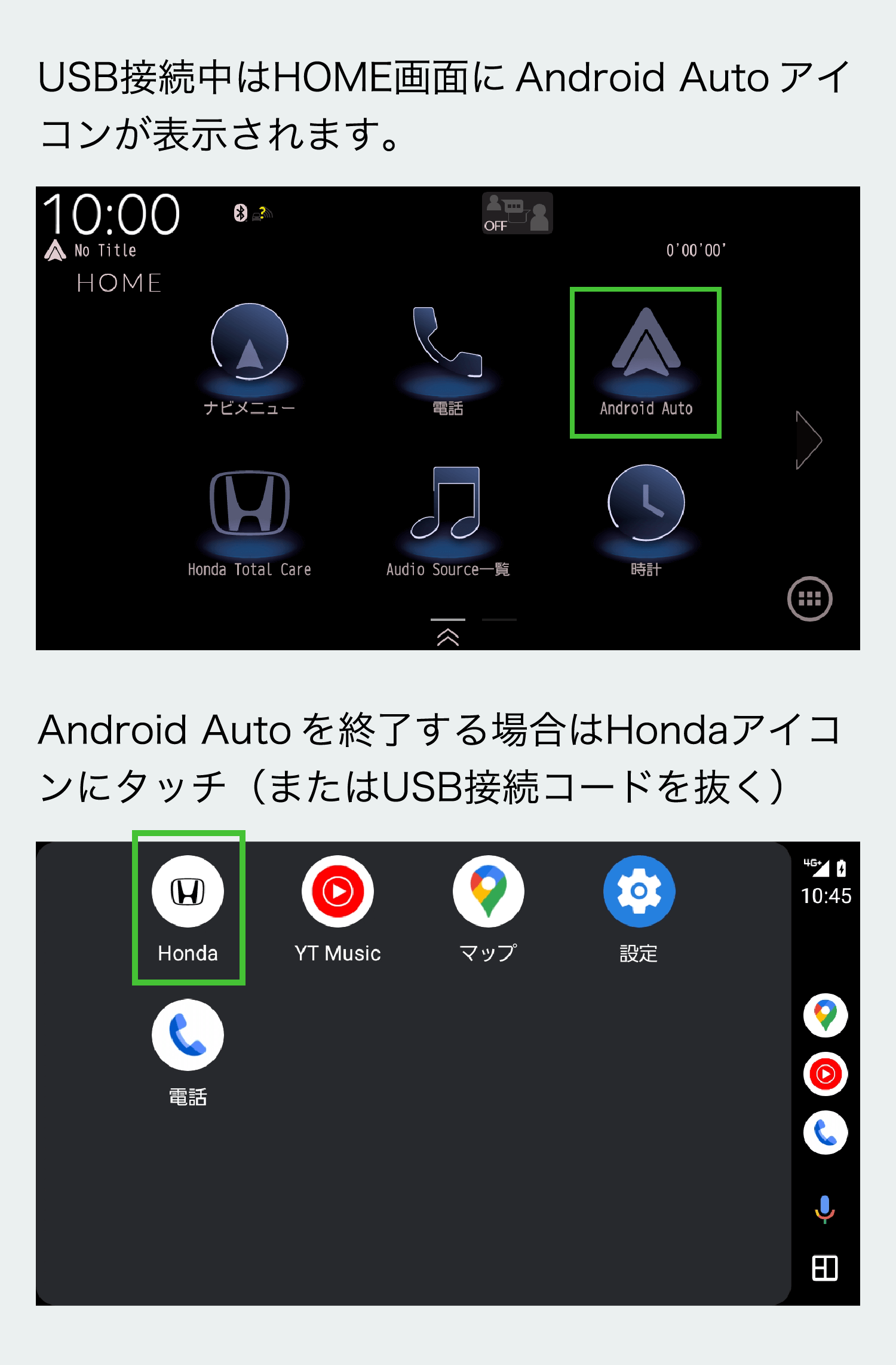
02 アプリの操作方法
- ※本接続説明で使用しているナビゲーションはLXM-237VFNiです。
ご使用の車両・ナビゲーション/オーディオシステムによって表示等が異なる場合があります。
Google アシスタントを使う
Android Auto で Google に話しかけて、運転に集中しながら、声でやりたいことができます。
メッセージの送信、経路案内、メディアの操作などを簡単に行うことができます。「OK Google」と話しかけるか、対応車種であればハンドルの音声操作ボタンを長押しするだけで始めることができます。
❶ Android Auto を起動する

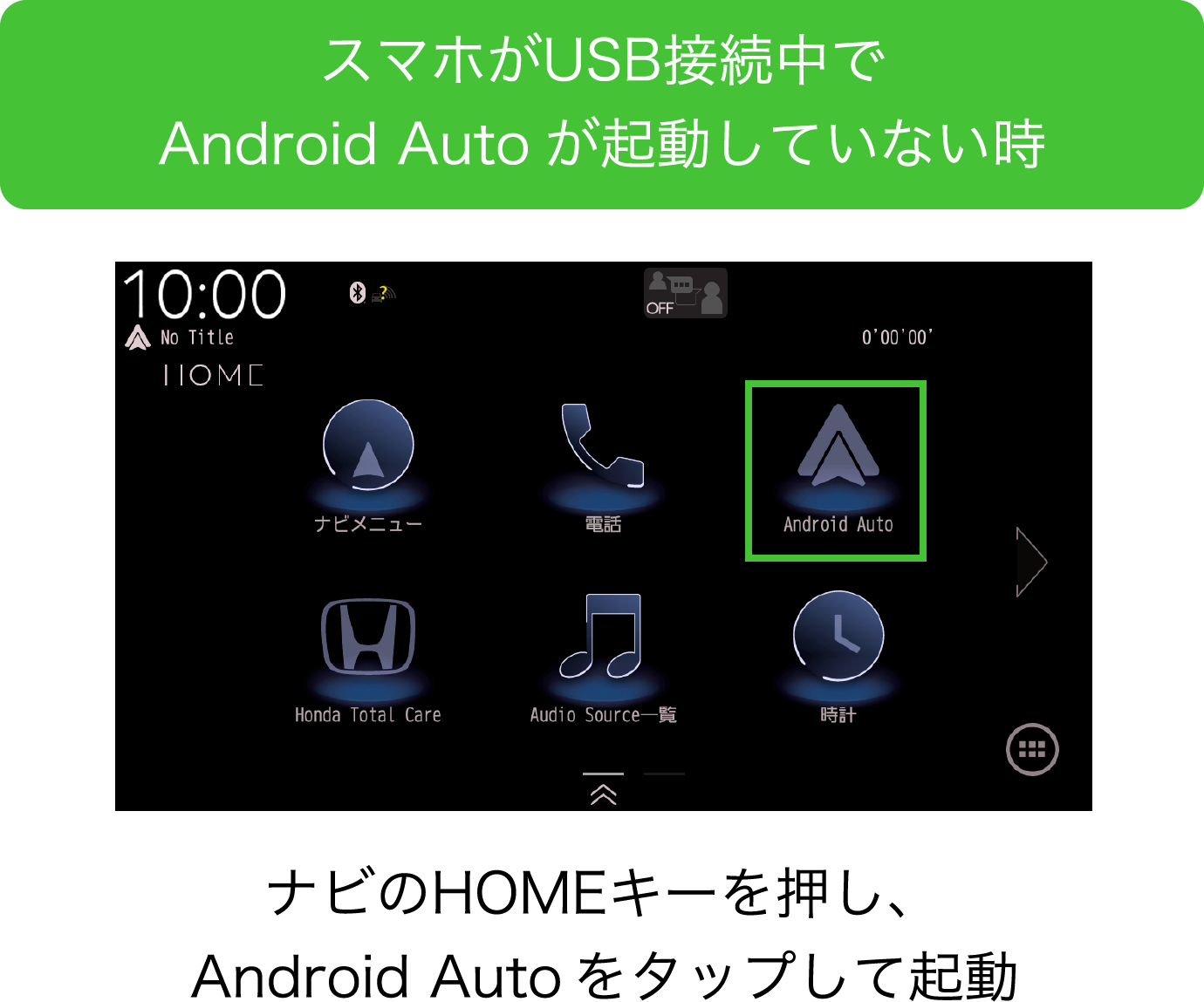
❷ Google アシスタントを起動する
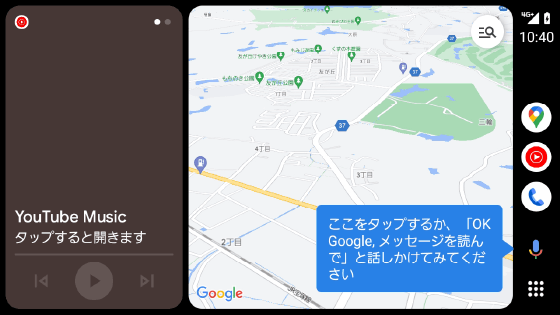
3つの方法で Google アシスタントの起動が可能です。
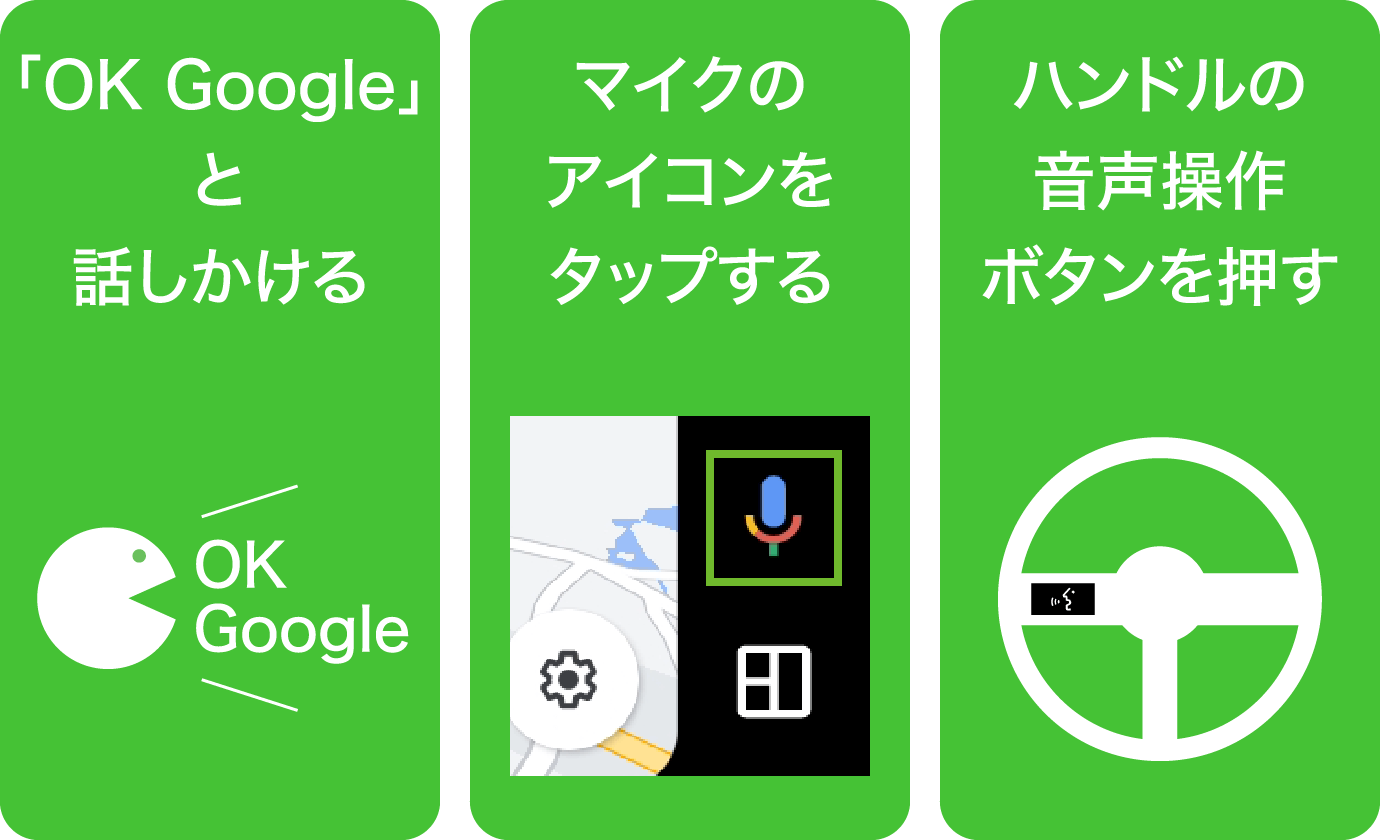
❸用件を話す(例)
- 目的地を設定したい場合
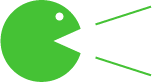 OK Google, 自宅に案内して
OK Google, 自宅に案内して
- 電話をかける場合
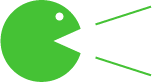 OK Google, 真里に電話して
OK Google, 真里に電話して
- メッセージを送りたい場合
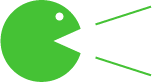 OK Google, 真里にメッセージを送信
OK Google, 真里にメッセージを送信
- 音楽をかけたい場合
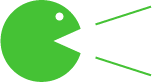 OK Google, YouTube Music™ でドライブのプレイリストを再生して
OK Google, YouTube Music™ でドライブのプレイリストを再生して
Google マップの操作例
❶ Google アシスタントを起動して目的地を発話
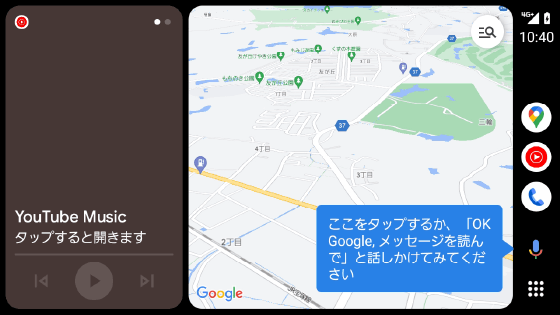
3つの方法で Google アシスタントの起動が可能です。
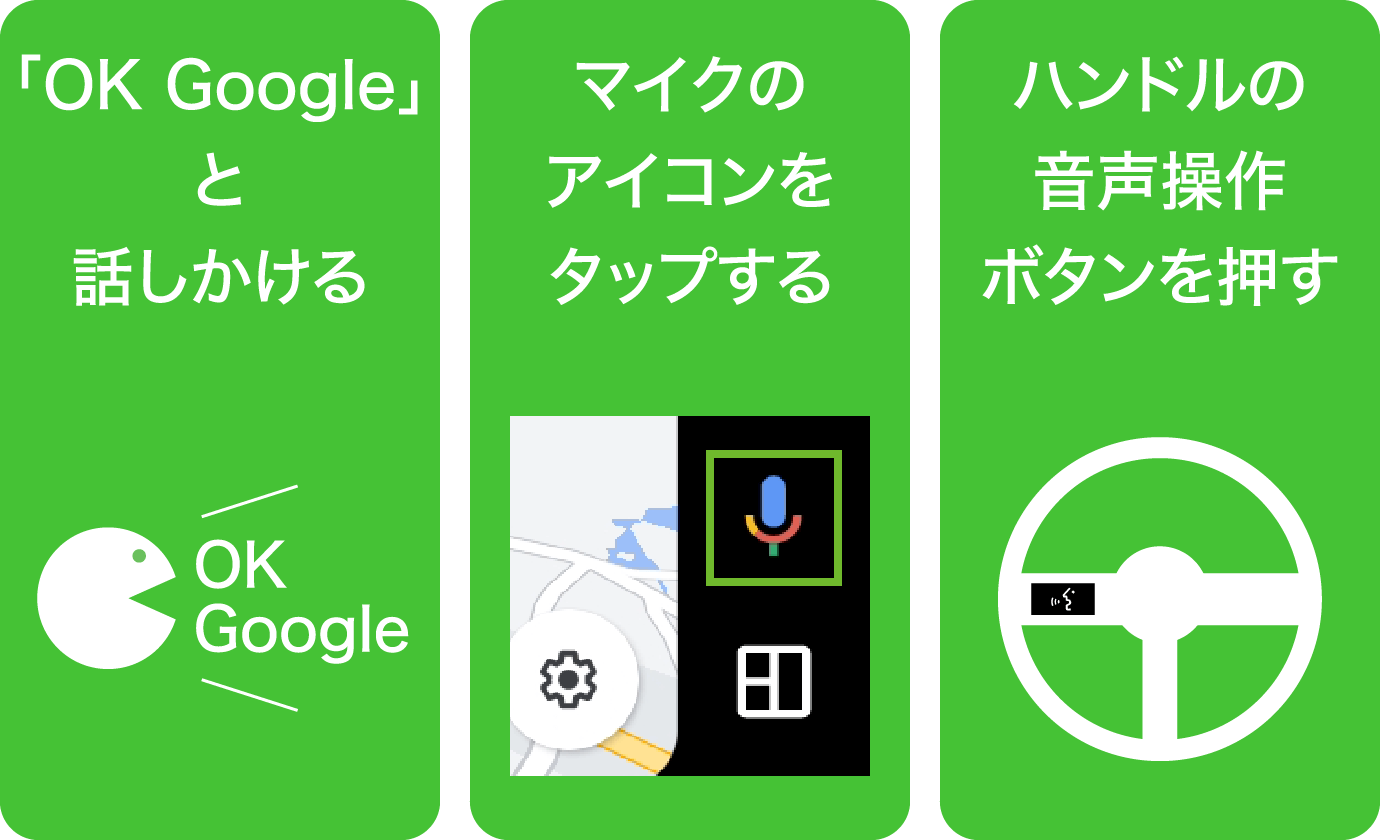
OK Google, 自宅に案内して
❷ Google マップで目的地までのルートを検索
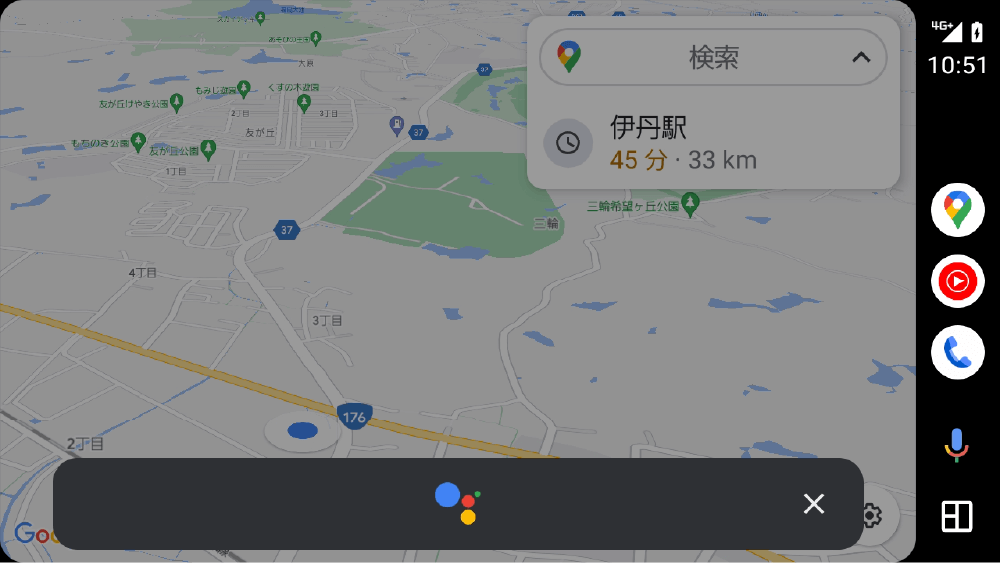
❸自宅のルートが表示されます。「所要時間・距離」をタップしてナビスタート
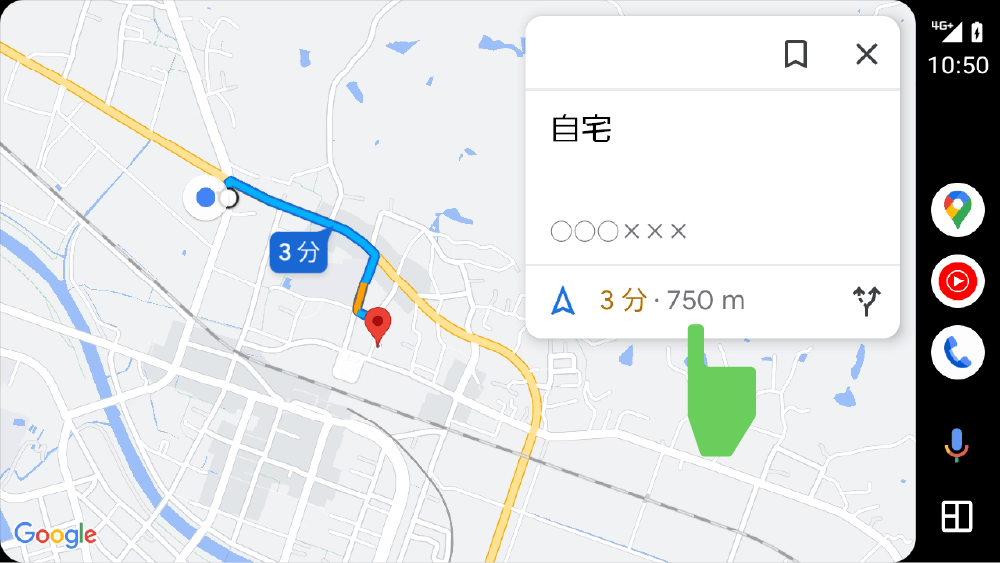
電話アプリの操作例
❶ Google アシスタントを起動して発話
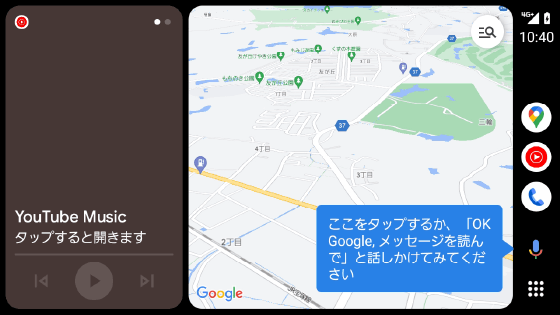
3つの方法で Google アシスタントの起動が可能です。
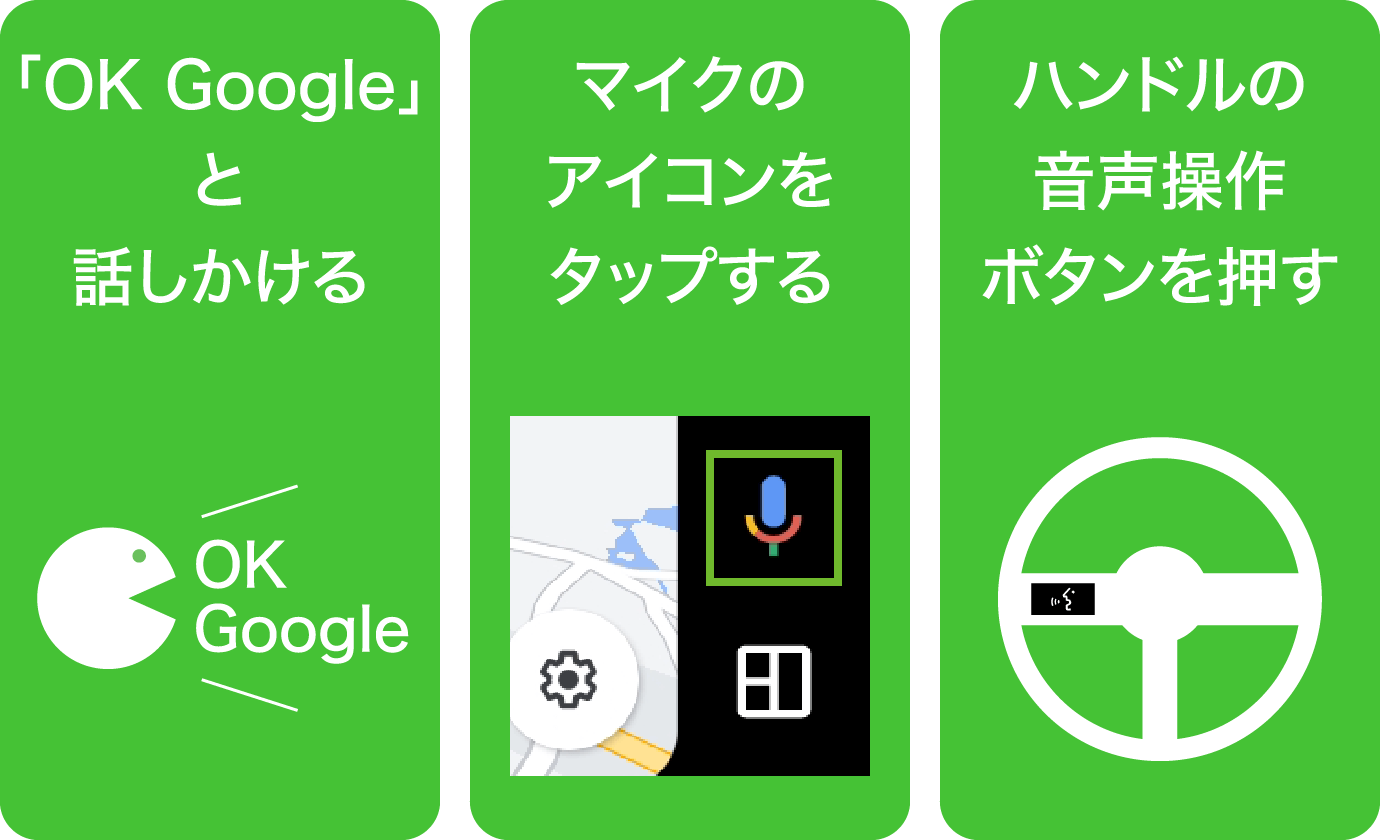
OK Google, 真里に電話して
❷電話が繋がります。
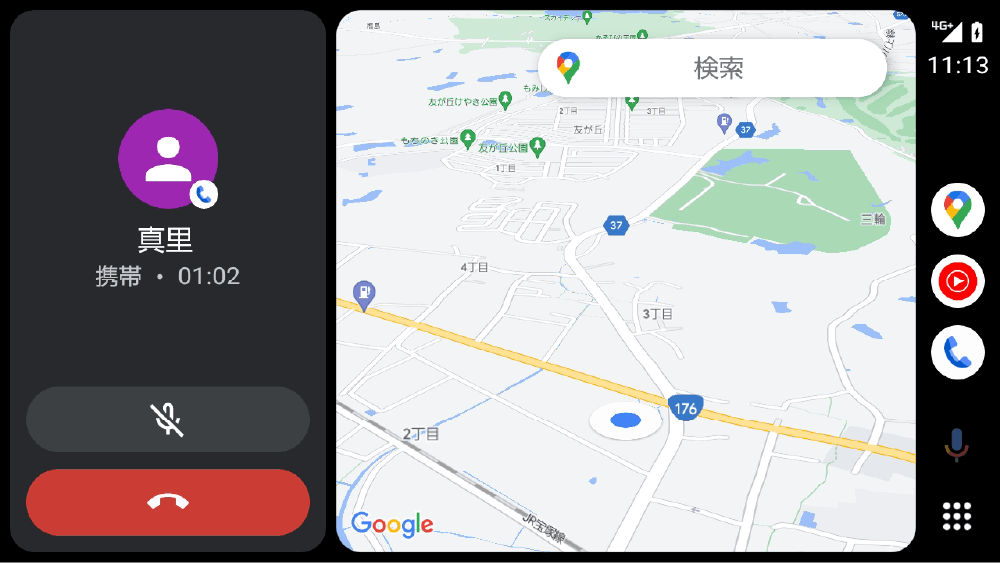
メッセージアプリの操作例
❶ Google アシスタントを起動して発話
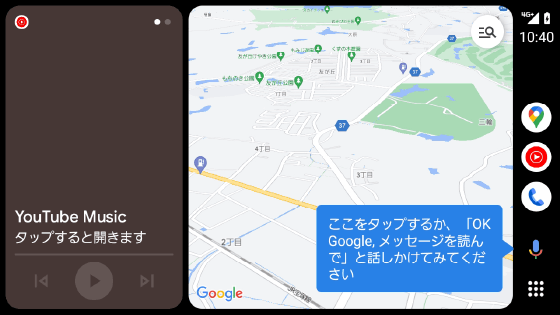
3つの方法で Google アシスタントの起動が可能です。
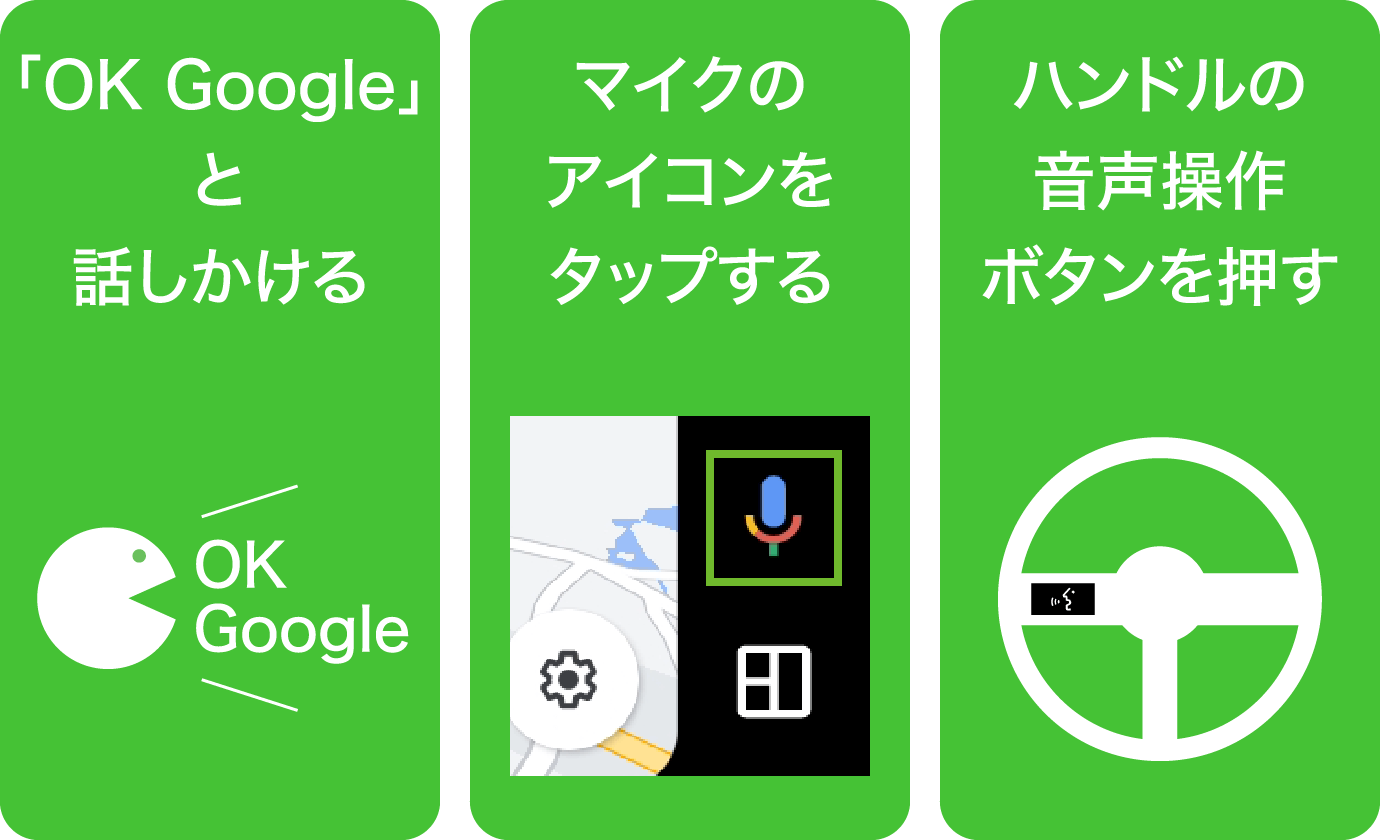
OK Google, 真里にメッセージを送信
❷ Google アシスタントとの会話に沿って、メッセージを発話してください。
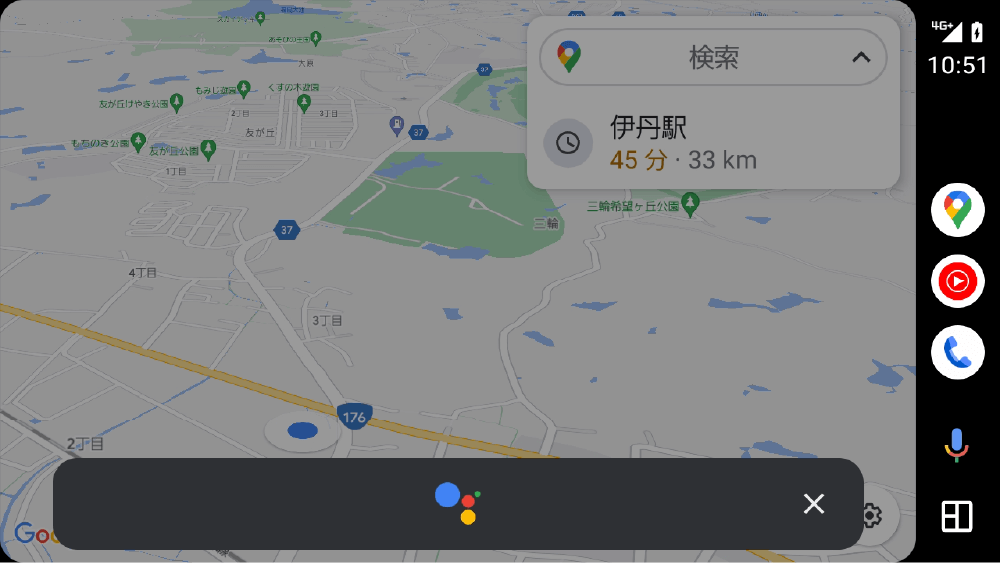
❸メッセージが相手に届きます。
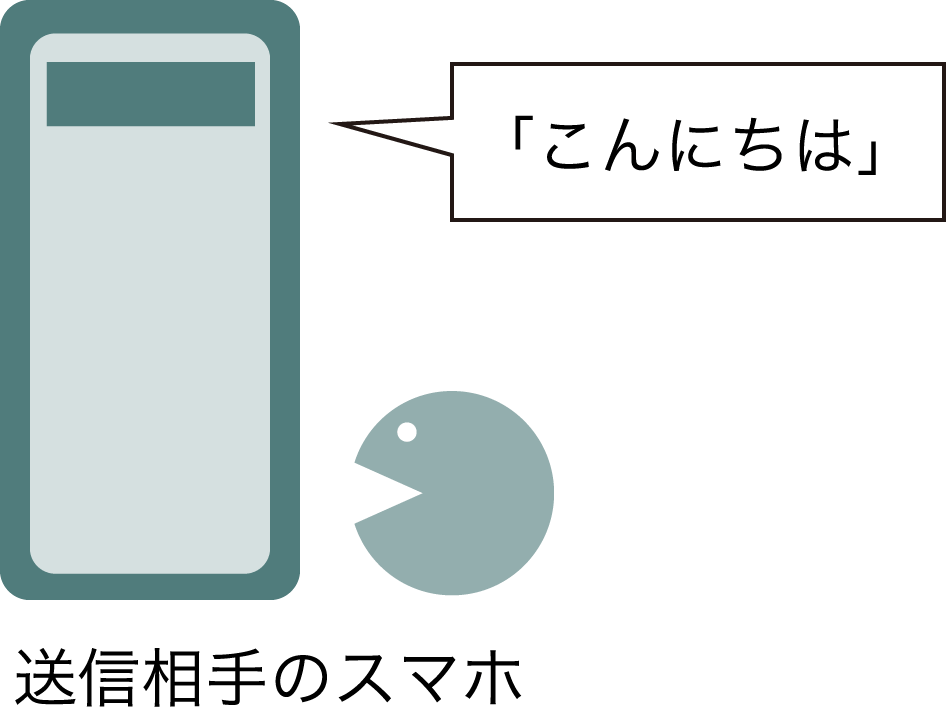
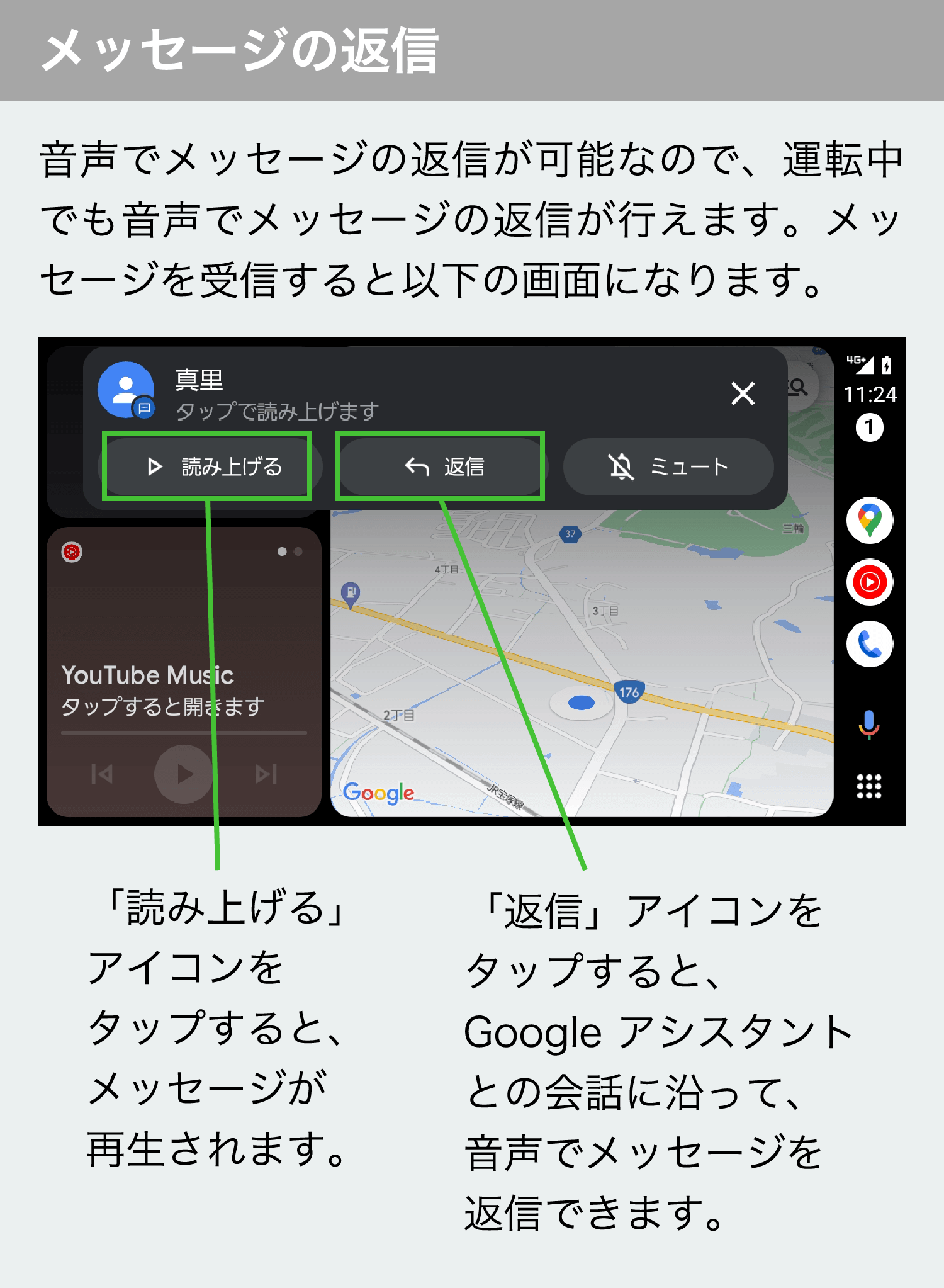
音楽アプリの操作例
❶ Google アシスタントを起動して聞きたい曲やアーティスト名を発話
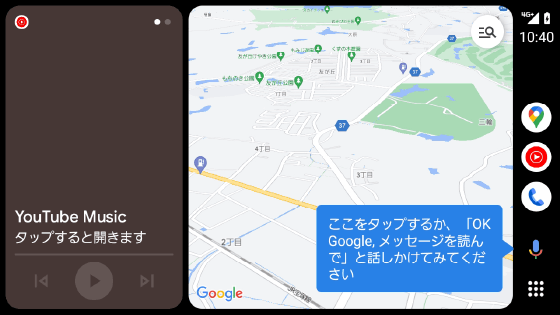
3つの方法で Google アシスタントの起動が可能です。
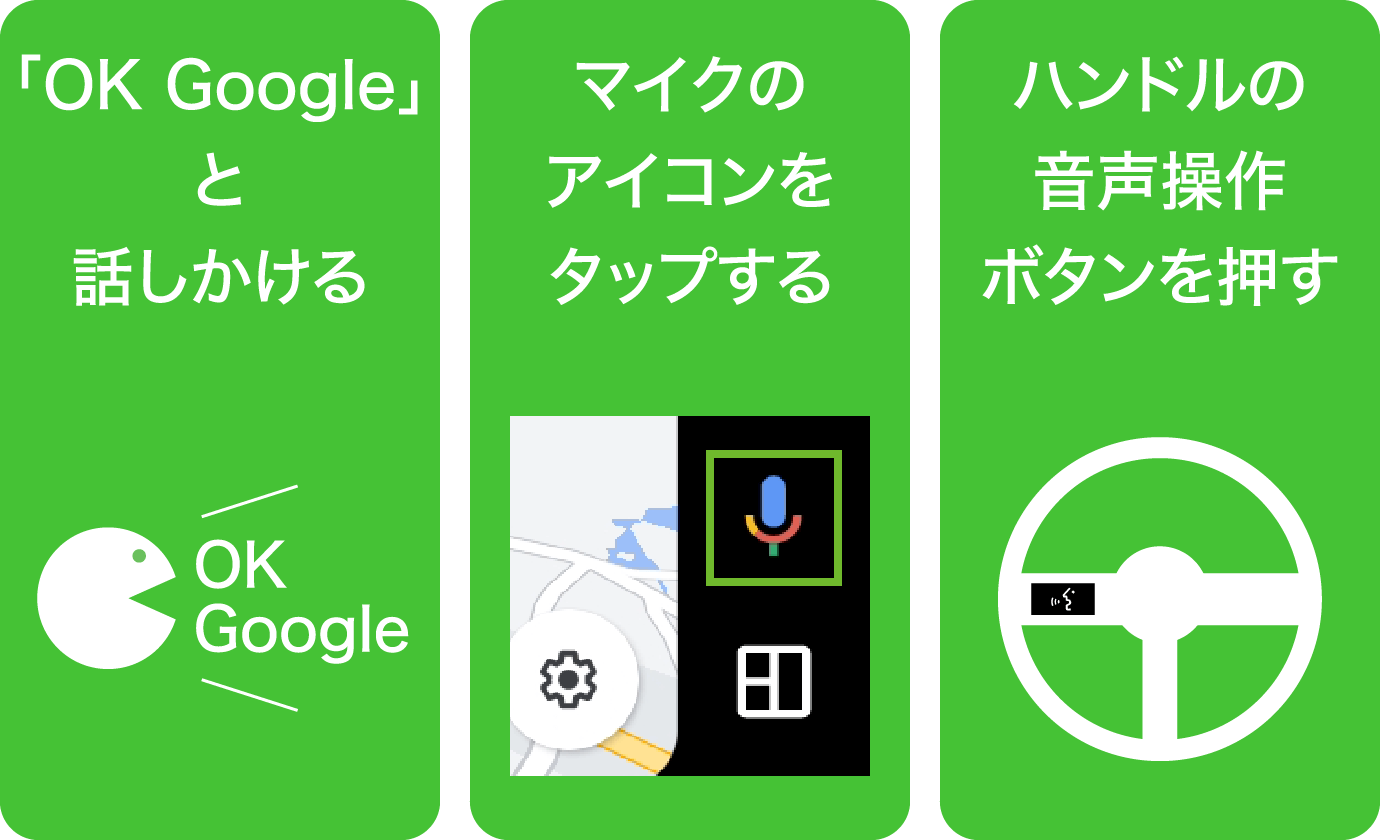
OK Google, YouTube Music でドライブのプレイリストを再生して
❷音楽が再生されます。

- ※ Android Auto を車載ディスプレイでご利用いただくには、 Android 8 以上を搭載した Android スマートフォン、データ通信契約、 Android Auto アプリが必要です。
- ※ Google、 Android、 Android Auto、 YouTube Music、およびその他のマークは Google LLC の商標です。
その他、記載されている会社名、製品名は各社の商標および登録商標です。